نظرًا للقيود المفروضة على معدات التصوير والوقت، قد تكون العديد من صورك ضبابية. لذا، كيفية إلغاء تشويش الصورة تصبح مشكلة كبيرة لكثير من الأشخاص عندما يريدون تحسين جودة الصور. إذا كنت واحدًا ممن يبحثون عن حلول رائعة لإلغاء تعتيم الصور، فعليك قراءة هذه المقالة للتعرف على 7 أدوات مجانية ومدفوعة مع برامج تعليمية كاملة.
الجزء 1. أسباب وجود صور ضبابية
هناك أسباب وراء احتمال وجود صور ضبابية. من خلال تحديدها ، ستتمكن من منع وجودها وكذلك القيام بهذه المهمة.
◆ كاميرا غير مستقرة - استقرار الكاميرا له تأثير كبير على جعل الصور التي تم التقاطها ضبابية. لذلك ، يرجى التأكد من الاستقرار أو استخدام حامل ثلاثي القوائم بشكل أفضل عند التقاط الصور ، خاصة عند استخدام كاميرا DSLR.
◆ موضوع متحرك - قد يؤدي التقاط موضوع متحرك إلى صور ضبابية. لذا ، فإن ضبط الكاميرا على ISO أعلى أو سرعة الغالق سيكون أفضل بكثير.
◆ عدسة الكاميرا القذرة - في بعض الأحيان ، يؤثر اتساخ عدسة الكاميرا على جودة الصورة ويجعلها غير واضحة. مع هذا ، تأكد من تنظيف عدسة الكاميرا بشكل متكرر.
◆ تركيز خاطئ - قد يكون هذا هو السبب الرئيسي في ظهور صور ضبابية. يجب عليك التأكد دائمًا من ضبط التركيز المناسب على الكائن الخاص بك.
الجزء 2. أفضل أداة لإزالة طمس الصور عبر الإنترنت مجانًا
1. AVAide Image Upscaler
برنامج AVAide Image Upscaler هو أحد برامج تحرير الصور الواعدة التي ستحبها بالتأكيد. لماذا؟ ونظرًا لاحتوائه على أقوى التقنيات، يمكنك استخدامه بسهولة لضبط عرض صورك من خلال تحسينها وإزالة التشويش منها وإزالة الضوضاء ورفع مستواها بنقرة واحدة فقط! إنه أمر صادم، لكنه صحيح لا يمكن إنكاره لأن هذه التكنولوجيا مدعومة بالذكاء الاصطناعي. لذلك، يمكنك بسهولة إلغاء تعتيم الصور باستخدام الذكاء الاصطناعي. علاوة على ذلك، فإن AVAide Image Upscaler مجاني. تخيل إزالة التشويش من الصور دون أن يتطلب منك فلسًا واحدًا، ودون تنزيل أي برنامج وتثبيته!
وعلى الرغم من ذلك، يمكن لـ AVAide Image Upscaler أيضًا إنتاج مخرجات خالية من العلامات المائية، حتى لو تم ذلك بأقصى إجراء تحرير. تعرف على المزيد حول هذا الموضوع من خلال الاطلاع على البرنامج التعليمي حول كيفية إلغاء تعتيم الصور مجانًا أدناه.
كيفية استخدام AVAide Image Upscaler لإلغاء تشويش الصور
الخطوة 1قم بزيارة هذا حلقة الوصل للوصول إلى الموقع الإلكتروني الرئيسي للأداة. عند الوصول إلى الصفحة ، اضغط على اختر صورة زر لتتمكن من تحميل الصورة الباهتة.
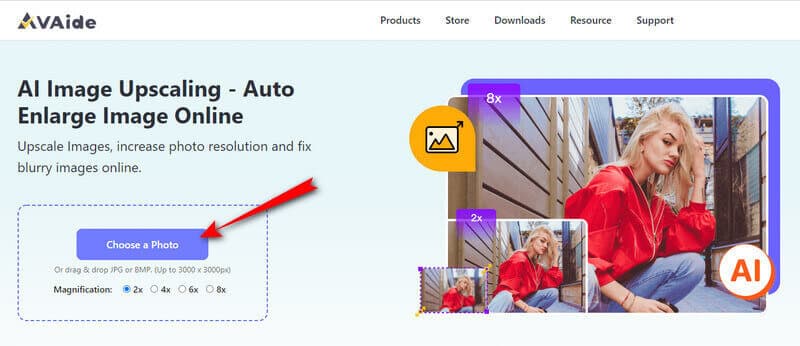
الخطوة 2سترى التغييرات بالفعل بمجرد تحميل الصورة. انظر من خلال المعاينة كيف تم مسح صورتك من أن تكون ضبابية. بعد ذلك ، يمكنك ضبط ملف تكبير بالمرور فوق التحديد فوق الصور.
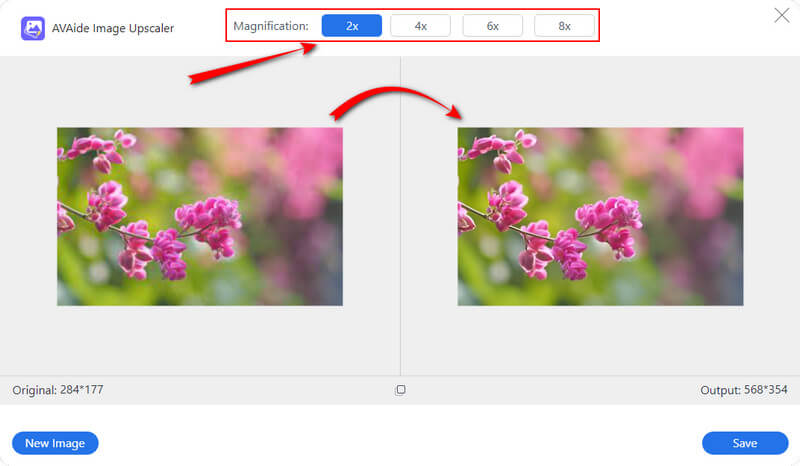
الخطوه 3يمكنك بالفعل المطالبة بمخرجاتك في أقل من دقيقة بالنقر فوق يحفظ زر. تأكد من أن الضرب لن يقضي على النافذة ، لذلك إذا كنت تريد إزالة تشويش الصور الأخرى ، فما عليك سوى الضغط على صورة جديدة التبويب.
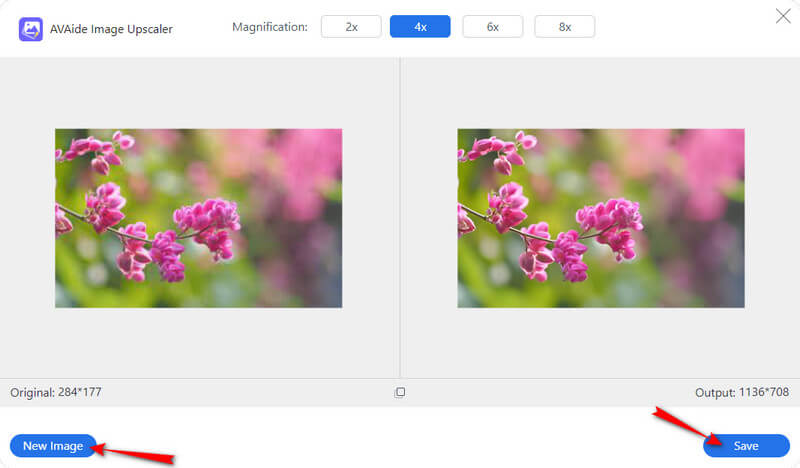
2. VanceAI Image Sharpener
هناك طريقة أخرى لتشويه صورة عبر الإنترنت وهي من خلال VanceAI Image Sharpener. علاوة على ذلك ، كجزء من اسمها ، تستخدم هذه الأداة عبر الإنترنت تقنية ذكاء اصطناعي تعمل في إجراءات التحسين الخاصة بها. بدون شك ، تتفوق VanceAI Image Sharpener ، مثل AVAide Image Upscaler ، على منافسيها في توفير مخرجات عالية الجودة. ومع ذلك ، على عكس الآخر ، تمنح أداة شحذ الصور هذه للمستخدمين ثلاثة أرصدة شهرية للتجربة المجانية. خلاف ذلك ، يجب عليك شراء خططها المميزة للاستخدام المستمر. من ناحية أخرى ، يمكن أن تقدم هذه الأداة العديد من الخيارات والحلول ، مثل مزيل الخلفية ، المكبر ، المنزلق ، والمزيد. ولكن لمعرفة الإجراء المتبع في إبطال الصورة ، إليك الإرشادات التي يجب عليك اتباعها.
كيفية إزالة تشويش صورة عبر الإنترنت باستخدام أداة VanceAI Image Sharpener
الخطوة 1انتقل إلى الموقع الرئيسي للأداة وقم بالتسجيل باستخدام حساب البريد الإلكتروني الخاص بك. بمجرد أن تكون هناك ، اضغط على الزر الذي يقول تحميل الصور للحصول على صورتك الباهتة في الواجهة.
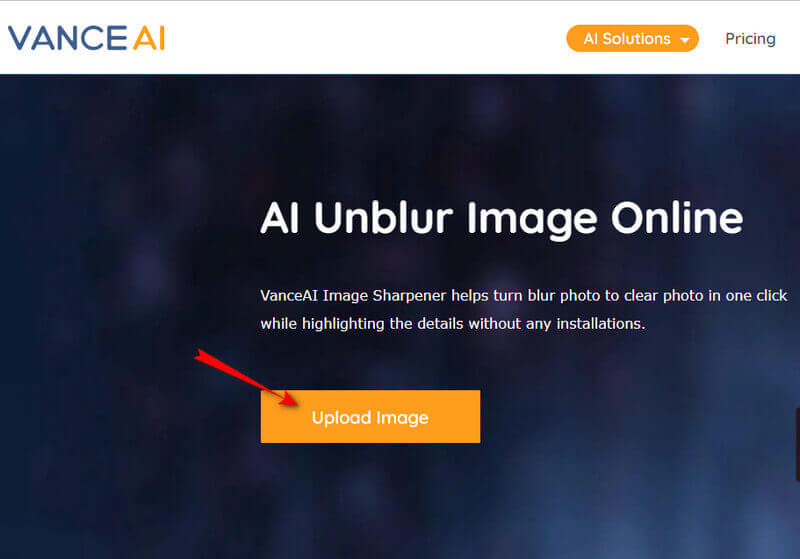
الخطوة 2في اللوحة الرئيسية ، تنقل في شريط الضبط الموجود أسفل ملف حدة للمعلمات اليدوية. بعد ذلك ، انقر فوق ابدأ في المعالجة زر لبدء عملية إزالة التعتيم.
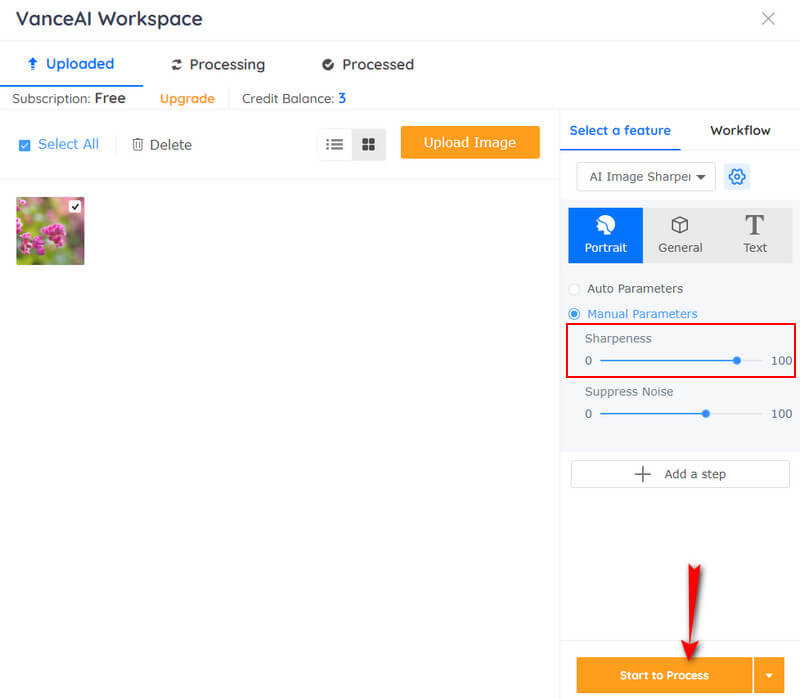
الخطوه 3بعد عملية إزالة الضبابية ، تحقق من الإخراج على الصفحة المعالجة. ثم اضغط تحميل للحصول على ملف الصورة المحسن حديثًا.
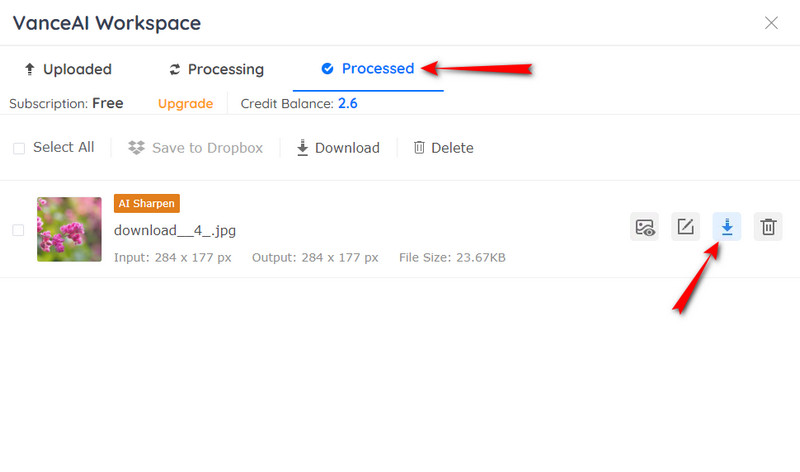
3. محسن الصور PicWish
لإكمال حلولنا عبر الإنترنت ، نقدم لك PicWish محسن الصور. إنه مُحسِّن صور مذهل يستخدم تقنية الذكاء الاصطناعي مع جميع أدواته ، مثل مزيل الخلفية وتنقيح الصور وتحسين الوجه وغير ذلك الكثير. علاوة على ذلك ، على غرار برنامج AVAide Image Upscaler ، يمكن للمستخدمين استخدامه مجانًا. ومع ذلك ، عندما يتعلق الأمر بالتكبير ، يمكن لـ PicWish Photo Enhancer فقط تكبير الصور تصل إلى 4 مرات ، على عكس AVAide ، والتي يمكن أن تكبر حتى 8 مرات. على أي حال ، لتظهر لك كيف يعمل إجراء الصورة المزعجة.
كيفية استخدام PicWish Photo Enhancer لإلغاء تشويش الصور
الخطوة 1انتقل إلى موقعه الرسمي ، وابدأ في استيراد صورتك الباهتة بالنقر فوق تحميل الصور زر. بدلاً من ذلك ، يمكنك فقط سحب الصورة من جهازك ثم إسقاطها على واجهته.
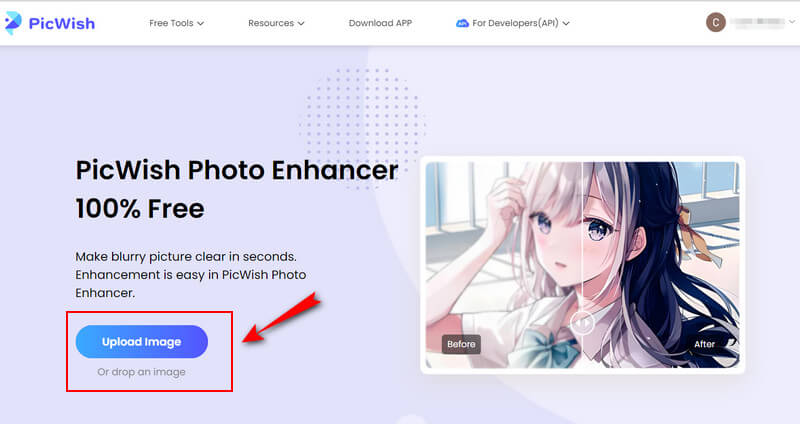
الخطوة 2بعد التحميل ، ستظهر لوحة قماشية حيث يمكنك رؤية المعاينة. من هناك ، يمكنك سحب شريط اللوحة لترى مدى سحر صورتك.
الخطوه 3ثم اضغط على تحميل في الزاوية العلوية اليمنى ، يقودك إلى نافذة التسجيل. قم بتسجيل الدخول باستخدام حساب البريد الإلكتروني الخاص بك ، وسيبدأ إجراء التنزيل.
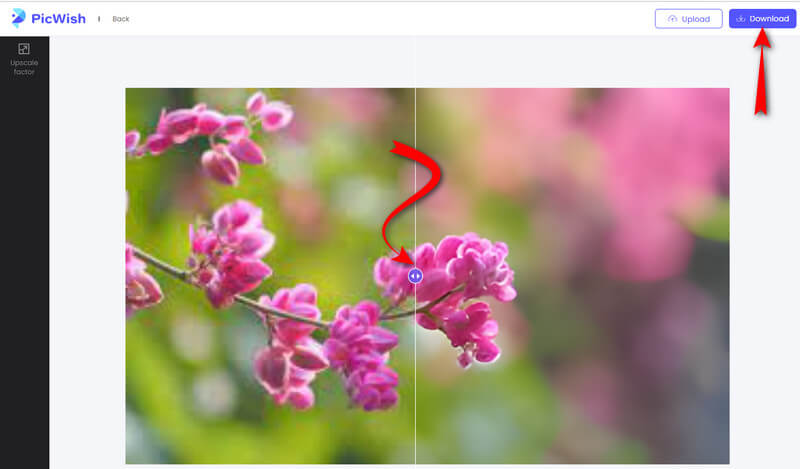
الجزء 3. أدوات إزالة تشويش الصور على Android وiPhone
فيما يلي التطبيقان اللذان نوصي بهما بشدة للخيارات التي يمكنك استخدامها باستخدام أجهزتك المحمولة.
1. Remini - مُحسِّن الصور بالذكاء الاصطناعي
Remini - AI Photo Enhancer هو تطبيق يمكنك الحصول عليه من متجر apple و play store. يقوم بتحرير الصور القديمة والضبابية والتالفة بكفاءة بمساعدة تقنية الذكاء الاصطناعي الخاصة به. علاوة على ذلك ، يدعم Remini عناصر الشراء داخل التطبيق لمساعدتك في مهمة تحرير الصور على Android و iPhone. ومع ذلك ، سوف تحتاج إلى إنشاء حساب بعد تنزيله مجانًا. بعد تنزيله مجانًا ، ستمنحك Remini نسخة تجريبية مجانية مدتها 7 أيام ، والتي يمكن أن تكون مدة كافية للتحقق من قدرتها وإمكانياتها. على أي حال ، إذا كانت هذه المعلومات تجعلك تقرر استخدامها ، فاتبع الإرشادات الخاصة بكيفية تشويه صورة على Android و iPhone أدناه.
الخطوة 1انتقل إلى متجر Play الخاص بك وقم بالتنزيل لتثبيت التطبيق. بعد التنزيل الناجح ، قم بتشغيله والتسجيل حسب تفضيلاتك.
الخطوة 2بعد ذلك ، انقر فوق تحسين التحديد وابحث عن صورتك الباهتة لتحميلها. إذا اخترت استخدام الإصدار التجريبي المجاني ، فستحتاج إلى النقر فوق تحسين إعلان المشاهدة الاختيار بالنسبة لك لبدء العملية مجانًا.
الخطوه 3وبالتالي ، ستظهر صفحة المعاينة بعد الإعلان. تصفح السرة في المركز لمعرفة ما قبل وبعد. بعد ذلك ، اضغط على تحميل رمز أعلى الشاشة للحصول على الملف الجديد.
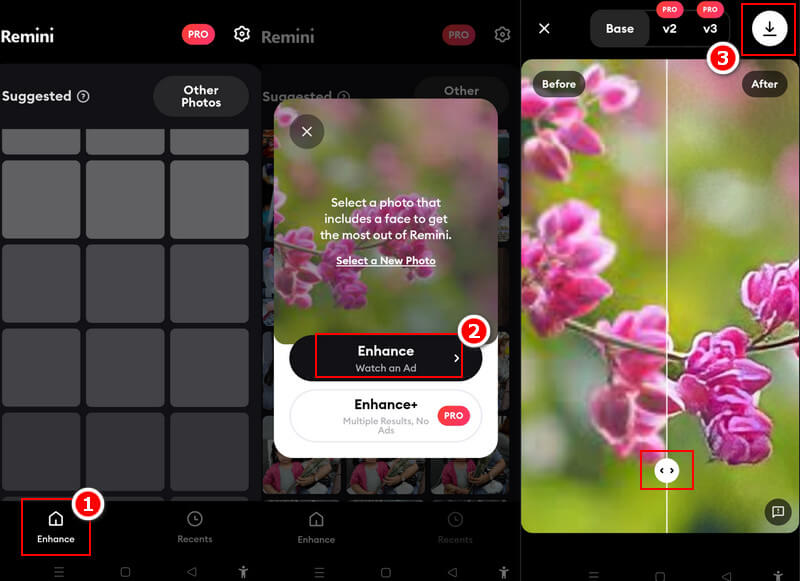
2. Pixelup - محسن الصور بالذكاء الاصطناعي
التالي على تطبيقات الأجهزة المحمولة ، لدينا Pixelup - AI Photo Enhancer. إنه أيضًا تطبيق رائع يمكنه تحويل صورك الباهتة والقديمة إلى شاشات عالية الدقة باستخدام تقنية الذكاء الاصطناعي الخاصة بالتطبيق. بالإضافة إلى ذلك ، لن يتيح لك Pixelup تحسين الصورة فحسب ، بل يتيح لك تلوين الصور بالأبيض والأسود وتحريكها ومشاركتها بنقرة واحدة. على الرغم من تنزيله المجاني ، يتيح لك هذا التطبيق تحديد ما إذا كنت تريد الاشتراك في اشتراكاته الأسبوعية والشهرية والسنوية ، مع وصول غير محدود إلى ميزاته. على أي حال ، إذا كنت ترغب في تجربة هذا التطبيق ، فاتبع الإرشادات الخاصة بكيفية إزالة تشويش صورة على iPhone ، كما هو الحال مع Android باستخدام Pixelup - AI Photo Enhancer.
الخطوة 1احصل على التطبيق من متجر آبل الخاص بك وقم بتشغيله. بعد ذلك ، انقر فوق أيقونة Plus الزرقاء في الجزء السفلي الأوسط من الشاشة لتحميل صورتك.
الخطوة 2بمجرد التحميل ، انقر فوق تحسين الاختيار من بين الأدوات في الأسفل. بعد ذلك ، ستظهر نافذة منبثقة حيث يجب عليك تحديد ملف مشاهدة إعلان خيار لتحسين الصورة مجانًا.
الخطوه 3بعد ذلك ، سترى النتيجة في شاشة نافذة جديدة. اضبط شريط التمرير لرؤية نتيجة التحسين ، ثم انقر فوق منجز للحصول على الصورة الجديدة.
الجزء 4. صورة Deblur على سطح المكتب
1. أدوبي فوتوشوب
أدوبي فوتوشوب أداة احترافية لتعديل الصور، مخصصة للمحترفين. يمكنك استخدام فوتوشوب لإزالة تشويش الصور باستخدام ميزات مختلفة، بما في ذلك قناع إزالة الشحذ، والشحذ الذكي، والتمرير العالي، دقة فائقة، إلخ. هنا نوضح كيفية استخدام Smart Sharpen لإزالة الضبابية من الصورة من خلال خطوات مفصلة.
الخطوة 1أضف صورتك الباهتة في Photoshop. اذهب إلى منقي > شحذ > شحذ الذكية في شريط التنقل العلوي.
الخطوة 2أضبط ال مقدار, نصف القطر, تقليل الضوضاء الإعدادات لإزالة تشويش صورتك الغامضة في Photoshop.
الخطوه 3يمكنك معاينة الإصدارات الحادة وغير المعالجة من صورتك، وإذا كانت النتيجة تلبي احتياجاتك، فيمكنك النقر فوق موافق زر لحفظ الصورة.
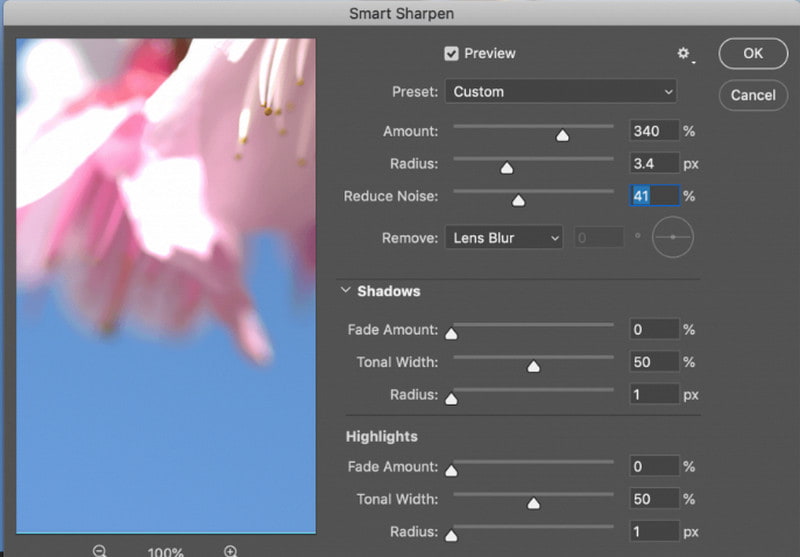
2. الأعرج
يعد GIMP بديلاً مجانيًا لبرنامج Adobe Photoshop للمستخدمين لمعالجة الصور الباهتة. مثل Photoshop، يحتوي GIMP على ميزات وفيرة لإلغاء تعتيم الصور، بما في ذلك أداة Brightness-Contrast، وأداة Curves، وأداة Levels، وUnsharp Mask، وما إلى ذلك. هنا، سنوضح لك كيفية استخدام إحدى هذه الميزات - أداة Brightness-Contrast.
الخطوة 1افتح الصورة الباهتة في GIMP، ثم يجب عليك تحديد طبقة الصورة الباهتة التي تريد تعديلها. إذا كانت الصورة ذات طبقة واحدة، فسيتم تحديد خلفيتها بشكل افتراضي.
الخطوة 2انقر الألوان > السطوع والتباين في شريط التنقل العلوي.
الخطوه 3وبعد ذلك، يمكنك تعديل أشرطة التمرير سطوع و التباين. وفي الوقت نفسه، يمكنك رؤية تأثير صورتك الباهتة.
الخطوة 4إذا كنت راضيًا عن التعديل، فانقر فوق موافق لتطبيق هذا التأثير.
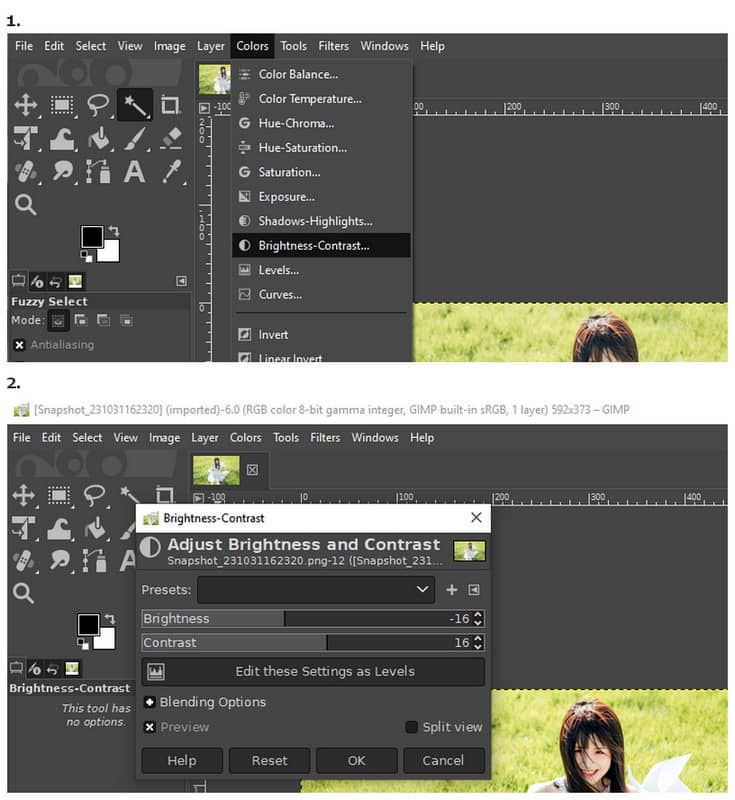
الجزء 4. أسئلة وأجوبة حول إزالة التعتيم من الصور
كيفية إزالة تشويش الصورة في Course Hero؟
لإلغاء تشويش الصورة على مستند باستخدام Curse Hero ، يجب عليك فتح المستند وتحديد تحديد الفحص بعد النقر بزر الماوس الأيمن فوقه. بعد ذلك ، توجه إلى المصدر واضغط على bg ، وافتح علامة تبويب جديدة. أخيرًا ، قم بتعديل عنوان URL عن طريق الكتابة -html-bg-unsplit.png وتحقق من الملف غير الواضح.
هل ستصبح صورتي ضبابية بعد الضغط؟
هناك فرصة كبيرة أن تصبح صورتك غير واضحة بعد الضغط. هذا يرجع إلى انخفاض معدل البت بعد ضغط الملف. ولكن يمكنك استخدام أداة استعادة الصور ل إصلاح الصور الباهتة.
هل يؤدي عدم التعتيم إلى زيادة حجم الملف؟
نعم. يميل عدم الوضوح إلى زيادة حجم الملف. ذلك لأن عدم وضوح الصورة يغير حدة الصورة ، مما يؤثر على حجم الصورة.
جميع الأدوات الرائعة عبر الإنترنت والجوال وسطح المكتب موجودة في هذه المقالة. باستخدامهم، سوف تكون قادرًا على ذلك صور غير واضحة الأكثر ملاءمة. نأمل أن تتقبل كل ما ورد في هذا المنشور وأن تستفيد منه، ولا تتردد في إرسال تعليقاتك إلينا. أخيرًا، اتبع مركز الموارد هذا للحصول على مزيد من الحلول حول المهام المختلفة التي يجب عليك الالتزام بها.
نصائح لترقية الصورة
- كيفية زيادة دقة الصورة بثلاث طرق شائعة
- طرق بسيطة لتحسين جودة الصور على الفور
- 5 طرق لإصلاح صورة ضبابية [لسطح المكتب والجوال]
- 8 طرق لزيادة دقة الصورة عبر الإنترنت مجانًا
- 13 معززات الصور الرائدة لتحسين جودة الصورة
- من السهل تحويل الصور منخفضة الدقة إلى عالية الدقة عبر الإنترنت
- كيفية زيادة دقة الصورة في Photoshop [خطوة بخطوة]
- أفضل 10 معززات لدقة الصورة تستحق المحاولة
- 10 أدوات رائعة لتكبير الصور بالذكاء الاصطناعي (100% مجانًا)
- 11 أفضل مقاسات الصور على منصات مختلفة للاستخدام
- 7 طرق لتغيير حجم الصورة دون المساومة على الجودة
- كيفية جعل الصورة أكبر: أفضل 7 طرق للنظر فيها
- كيفية إصلاح جودة الصورة بطريقتين سهلتين (عبر الإنترنت وغير متصل)
- اصنع صورة عالية الدقة: 5 طرق مذهلة للتطلع إلى الأمام عبر الإنترنت
- كيفية تقليل جودة الصورة بثلاث طرق دون عناء
- كيفية إزالة تشويش صورة: للمنصات على الإنترنت والهواتف المحمولة
- 5 طرق بسيطة لجعل الصورة أكثر وضوحًا
- كيفية تحسين دقة JPEG / JPG / PNG في أفضل 5 حلول
- قم بتغيير دقة صور Android و iPhone بثلاث طرق

ستعمل تقنية الذكاء الاصطناعي الخاصة بنا تلقائيًا على تحسين جودة صورك وإزالة الضوضاء وإصلاح الصور الباهتة عبر الإنترنت.
جرب الآن



